7 rozšíření Firefoxu pro správu záložek
Mozilla Produktivita Firefox Hrdina / / December 23, 2020
Poslední aktualizace dne
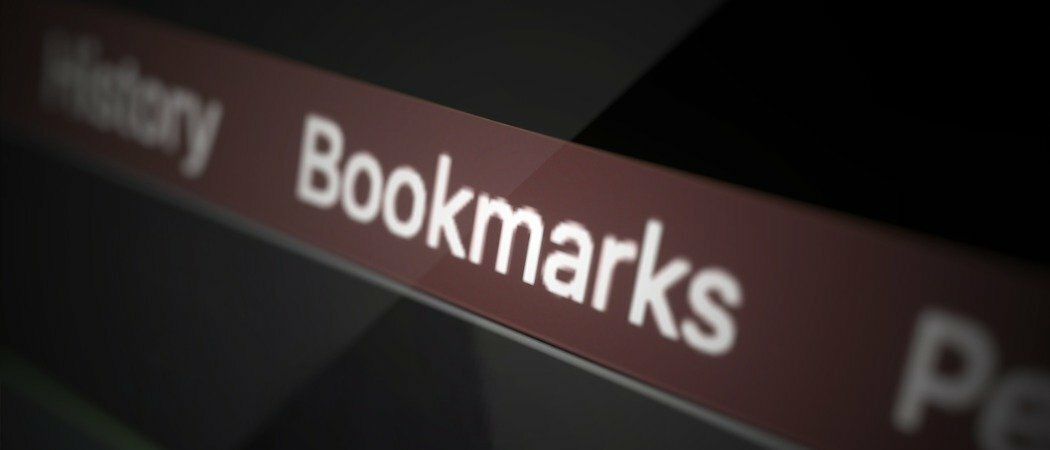
Webové prohlížeče vám to umožňují ukládat stránky, které navštěvujete a Firefox se nijak neliší. A zatímco záložky vašich oblíbených webových stránek mohou usnadnit jejich hledání, tyto záložky se vám také mohou vymknout z rukou. Než se nadějete, nemůžete najít, co potřebujete, když to potřebujete.
Abychom vám pomohli dostat vaše záložky pod kontrolu, sestavili jsme kolekci rozšíření Firefoxu. Tyto doplňky pomáhají s různými aspekty správy záložek. Od odstraňování duplikátů až po hledání nefunkčních odkazů určitě existuje rozšíření nebo dvě, která vám budou vyhovovat.
1. Bookmark Dupes
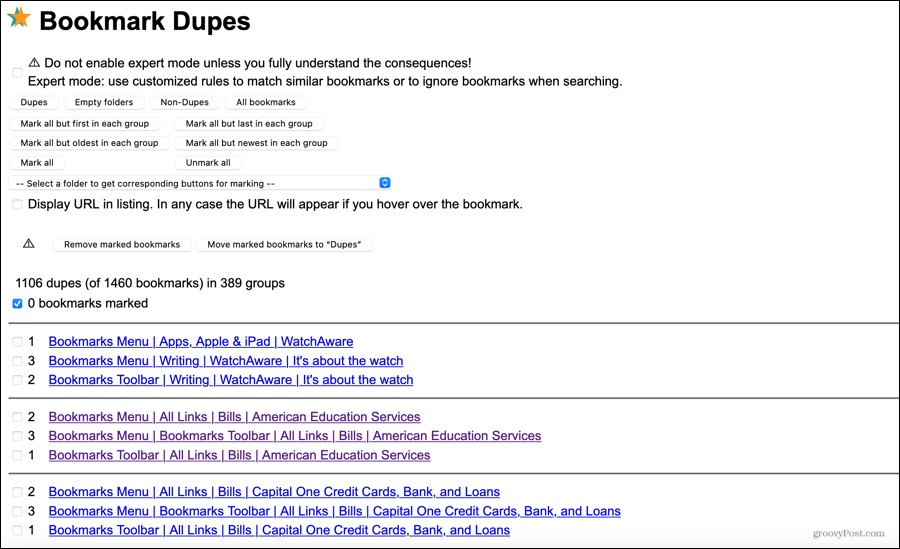
Už jste si někdy označili stránku ve Firefoxu vícekrát? Duplicitní záložky zabírají místo a zbytečně přidávají k přebytku uložených stránek. Bookmark Dupes je rozšíření, které vám pomůže najít a odstranit duplikáty i prázdné složky.
Po instalaci doplňku klikněte na tlačítko na panelu nástrojů. Poté můžete zobrazit dupe, prázdné složky, non-dupe nebo všechny záložky. Chcete-li duplikáty odebrat, vyberte je v seznamu nebo označte skupiny pomocí tlačítka v horní části a klikněte na
Stejným postupem můžete najít prázdné složky nebo zkontrolovat konkrétní složky záložek, které máte.
2. Vyhledávání záložek Plus 2
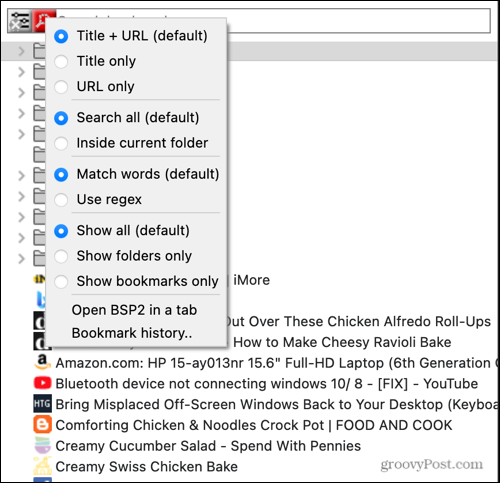
I když máme nástroje pro správu záložek, stále jich můžete mít tolik, že jejich nalezení zejména zabere více času, než by mělo. Vyhledávání záložek Plus 2 je úžasné rozšíření Firefoxu pro nalezení záložky, kterou potřebujete.
K zúžení místa, kde se záložka skrývá, můžete použít různé filtry. To je obzvláště užitečné, pokud se hledaný výraz, který používáte, týká více než jednoho.
Po přidání rozšíření otevřete postranní panel kliknutím na tlačítko na panelu nástrojů. Zadejte hledaný výraz do pole Hledat záložky pole nahoře a výsledky se vám okamžitě rozbalí. Chcete-li použít filtr, klikněte na ikonu Vyhledávání tlačítko (zvětšovací sklo), proveďte výběr a poté ji otevřete skrytou záložkou.
3. Záložky
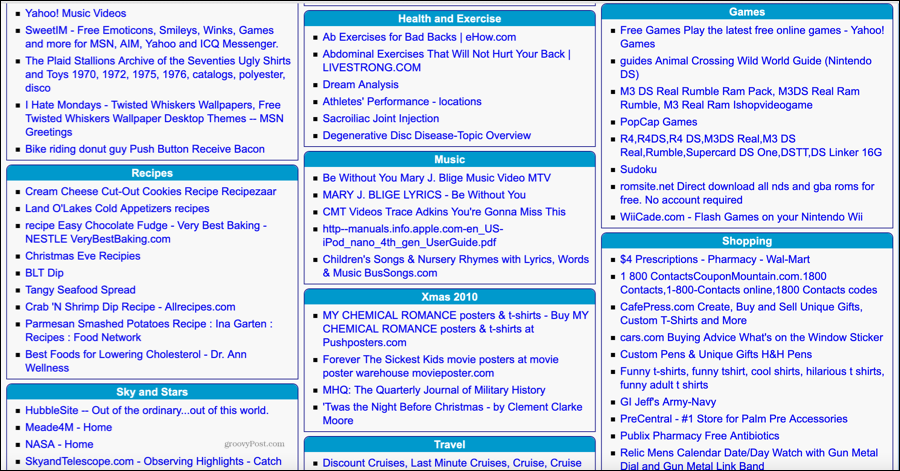
Možná by se vám líbilo jiné zobrazení záložek nebo snadnější způsob jejich zobrazení, abyste věděli, co chcete odebrat. S Záložky, můžete vidět všechny své záložky uvnitř jejich složek na jedné webové stránce.
Nainstalujte si doplněk, klikněte na jeho tlačítko na panelu nástrojů a proveďte boom! Můžete vidět všechny záložky a složky Firefoxu. Stačí kliknout a navštívit webovou stránku.
4. Soukromé záložky
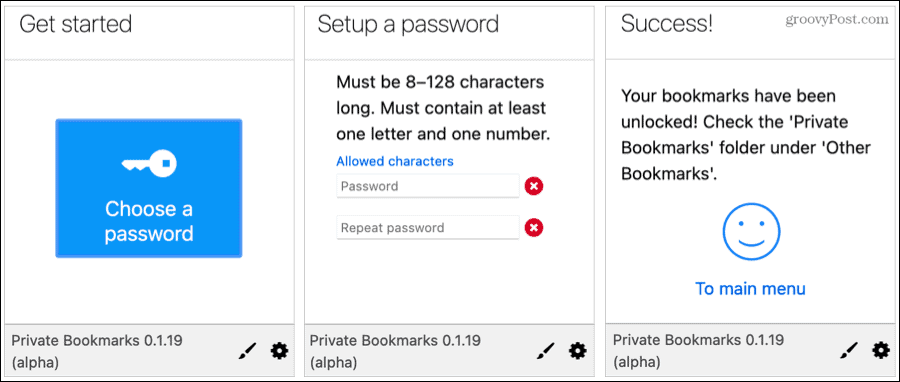
Pokud sdílíte počítač a Firefox s jiným uživatelem, můžete si některé záložky nechat pro sebe. Soukromé záložky vám umožní vytvořit složku chráněnou heslem pro správu záložek ve Firefoxu, kterou uchováte v tajnosti.
Přidejte rozšíření, kliknutím na tlačítko na panelu nástrojů nastavte heslo a poté k němu začněte přidávat weby. Doplněk vytvoří složku nazvanou Soukromé záložky ve složce Další záložky. Chcete-li ukládat stránky, vyberte toto umístění.
Chcete-li tyto záložky otevřít, klikněte na tlačítko na panelu nástrojů a zadejte své heslo. Složka se nezobrazí, dokud úspěšně nezadáte heslo pro odemčení. Po dokončení nebo nastavení funkce automatického zámku v nastavení doplňku jej můžete ručně zamknout.
Ve výchozím nastavení můžete do složky Soukromé záložky přistupovat používat soukromé procházení ve Firefoxu. Můžete to však změnit v nastavení rozšíření.
5. Zachovat nebo odstranit záložky
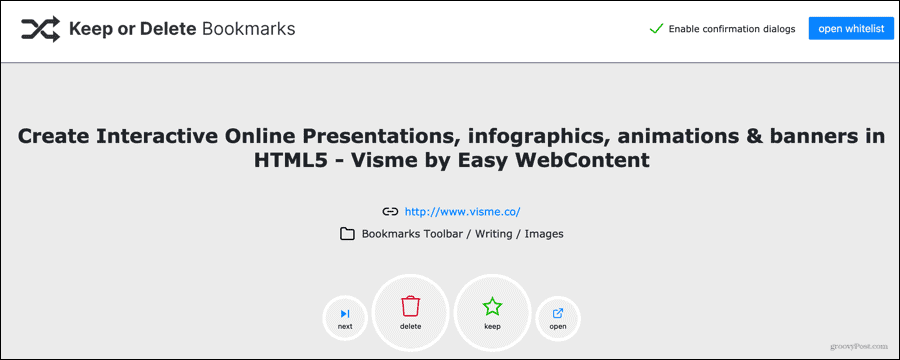
Chcete-li snadno procházet záložky a zbavit se těch, které již nechcete, podívejte se Zachovat nebo odstranit záložky. Jak se doplňkem pohybuje každou záložkou, klikněte na Zachovat nebo Odstranit.
Jakmile nainstalujete rozšíření, stiskněte tlačítko na panelu nástrojů a začněte klikat! Uvidíte každou stránku s její adresou URL a domovskou složkou. jestli ty Držet záložku, pak přejdete na další. jestli ty Vymazat první, zobrazí se výzva k potvrzení. Můžete také jednoduše přejít na následující záložku pomocí další nebo zobrazit web pomocí otevřeno.
Weby, které si ponecháte, se přesunou do vašeho seznamu povolených, který můžete otevřít, zobrazit nebo upravit pomocí tlačítka v pravém horním rohu obrazovky Keep nebo Delete Bookmarks.
6. 404 záložek
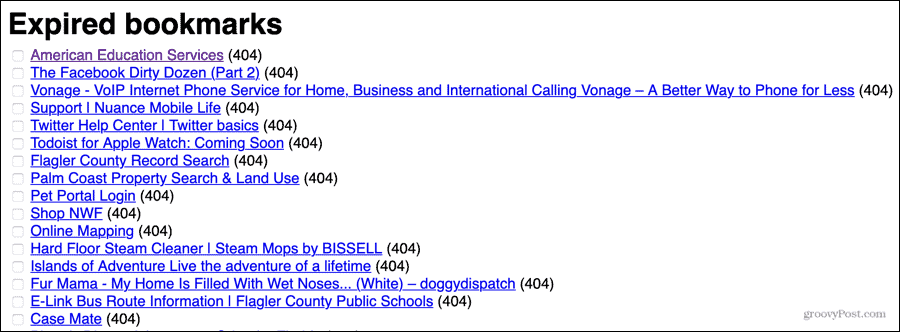
Kolikrát jste označili stránku záložkou, abyste zjistili, že již neexistuje? S 404 záložek ve složkách záložek můžete odebrat stránky, jejichž platnost vypršela.
Po instalaci doplňku klikněte na tlačítko na panelu nástrojů. Poté se zobrazí seznam stránek s vypršenou platností, které zobrazují chybu 404, spolu s dalšími stránkami, které ukazují, že došlo k určitému typu chyby. Poté můžete stránku navštívit nebo ji odebrat ze záložek. Stránky můžete také mazat hromadně.
7. Organizátor záložek
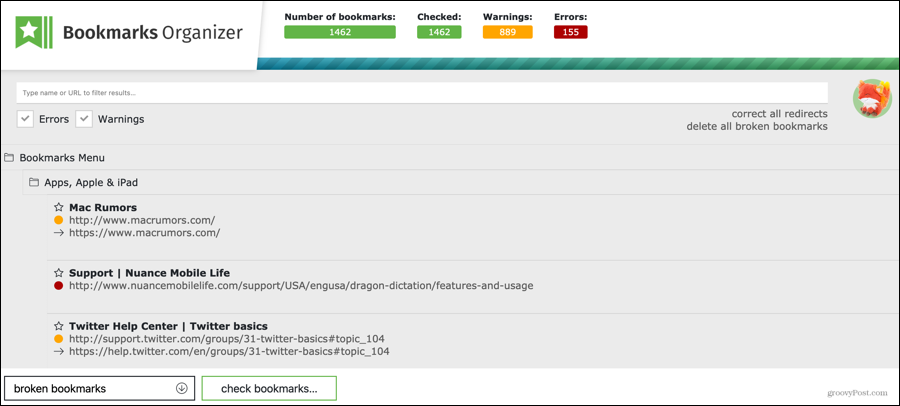
Pokud opravdu potřebujete nástroj na objednání záložek a vyhledání duplikátů, přesměrování a neexistujících stránek, Organizátor záložek dělá všechno. Na tomto doplňku je hezké, že najdete uložené stránky, které nyní mají nejrůznější problémy.
Klikněte na tlačítko na panelu nástrojů a vyhledejte stránky s nefunkčními odkazy, chybějícími názvy nebo duplikáty. Nahoře uvidíte stránku s průběhem skenování a rychlými statistikami. Poté můžete řadit podle chyb nebo varování a hromadně opravit přesměrování nebo odstranit poškozené záložky. Máte také možnost starat se o záložky problémů jednotlivě.
Máte-li zájem o konkrétní web, zadejte jeho název nebo adresu URL v horní části, abyste jej filtrovali a našli.
Převezměte kontrolu nad svými záložkami Firefoxu
S těmito užitečnými rozšířeními prohlížeče Firefox pro správu záložek můžete získat přehled o všech stránkách, které jste v průběhu času uložili. Odstraňte ty, které již nefungují, snadno vyhledávejte mezi těmi, které si ponecháte, a převzměte kontrolu nad záložkami Firefoxu.
A aby vaše okno prohlížeče Firefox bylo pěkné a upravené, podívejte se jak zobrazit pouze ikony stránek na liště záložek.
Váš průvodce sdílením dokumentů v Dokumentech, Tabulkách a Prezentacích Google
Můžete snadno spolupracovat s webovými aplikacemi Google. Tady je váš průvodce sdílením v Dokumentech, Tabulkách a Prezentacích Google s oprávněními ...
